系统怎么重装win10,win10怎么u盘装系统
发布时间:2023-03-20 14:12:59
系统怎么重装win10系统呢?其实想要自己动手安装也很简单,无非就是三个步骤,一是制作电脑店u盘启动盘,二是进入BIOS设置u盘,三是进入winpe u盘重装系统就可以了。u盘装系统对于电脑新手来说是最简单的重装方法了,大家若是还没学会,接下来小编会跟大家分享下详细的win10怎么u盘装系统教程,大家可要仔细阅读了哦!
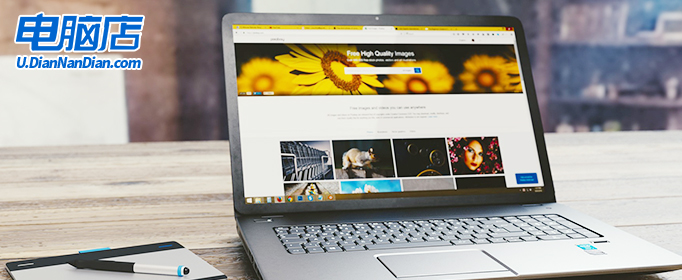
系统怎么重装win10
一、制作u盘启动盘
1、百度搜索【电脑店】进入官网,将栏目切换到【下载中心】,点击【立即下载】,即可下载 u盘启动盘制作工具。
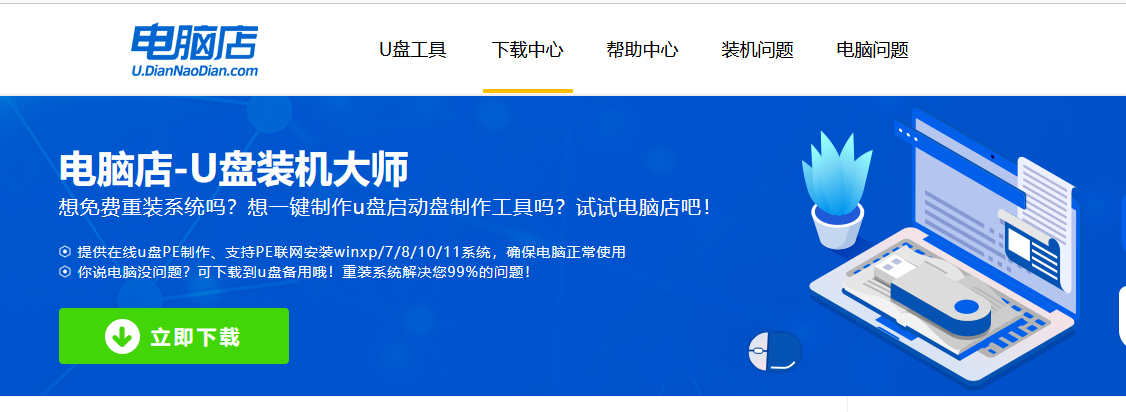
2、下载后安装制作工具,如下图所示,打开以下的程序。
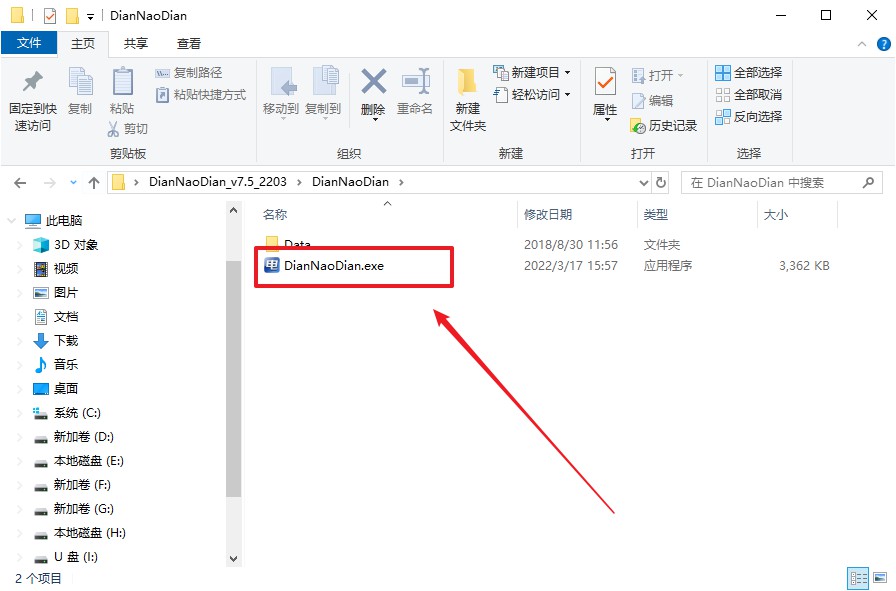
3、工具会自动识别u盘,默认【启动模式】和【分区格式】,点击【全新制作】。
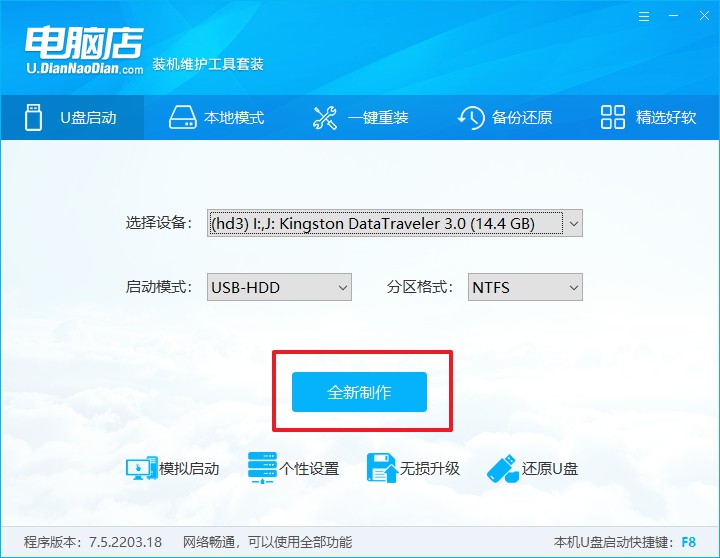
4、等待制作,完成后会有提示框提示。
二、启动u盘启动盘
1、在电脑店首页,输入重装电脑的相关信息,查询u盘启动快捷键。
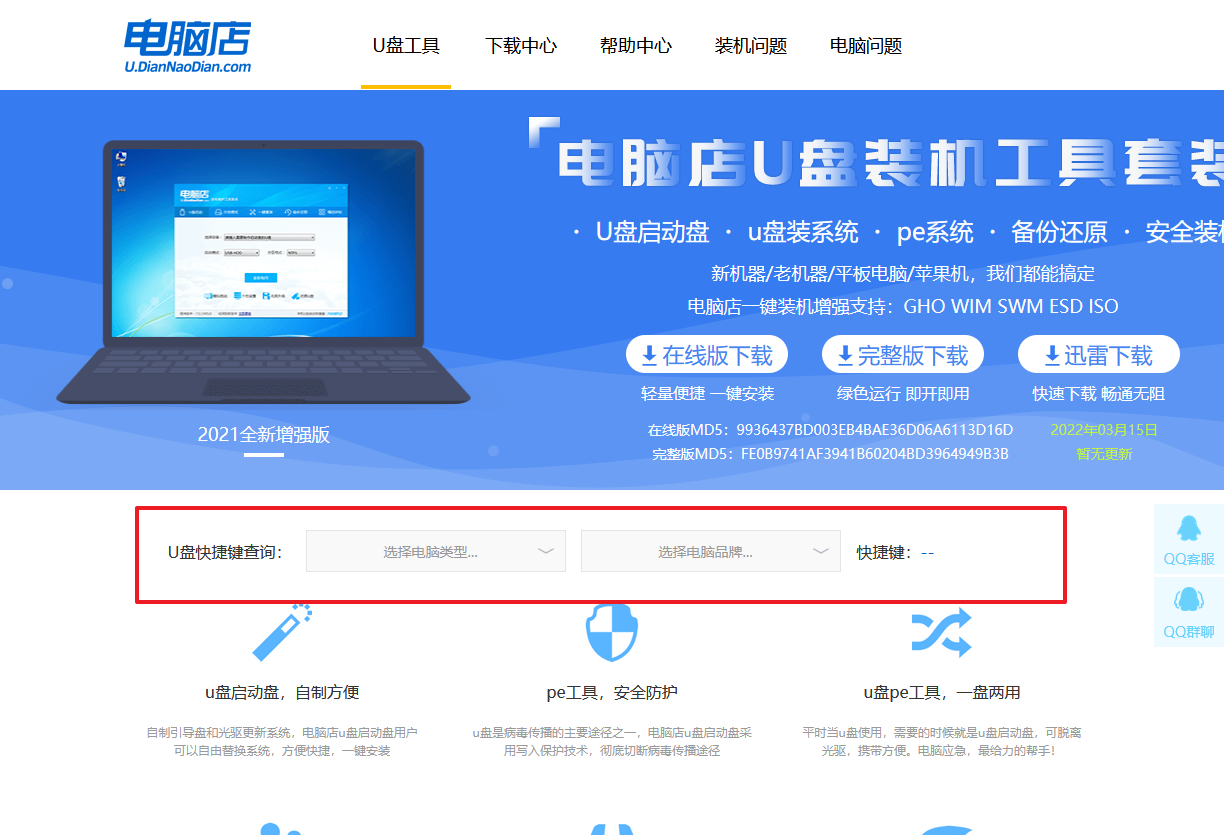
2、重启电脑,不间断按u盘启动快捷键,即可弹出启动设备菜单窗口。
3、进入优先启动项设置界面后,选中u盘启动,最后回车进入下一步。
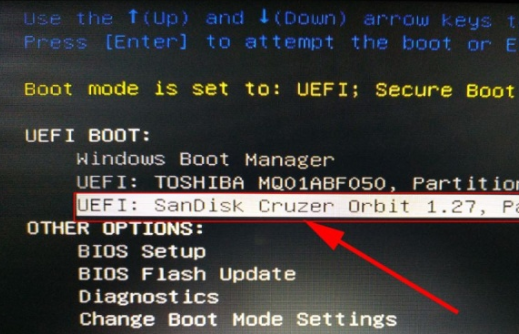
4、接着电脑会自动重启,进入到电脑店winpe主菜单,选择第一个选项回车即可。
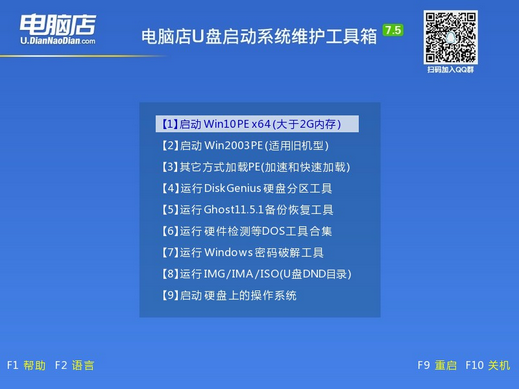
三、u盘装系统
1、u盘启动后即可进入电脑店winpe,双击打开【电脑店一键装机】。
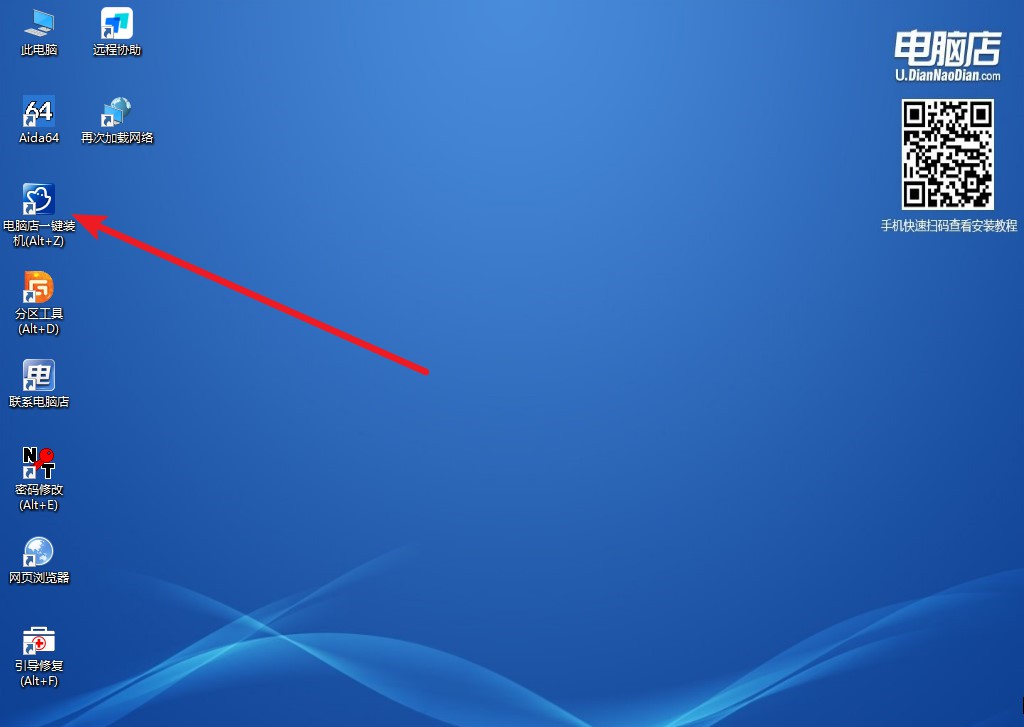
2、打开装机软件后,会识别u盘中的系统镜像文件,一般我们选择C盘(系统盘),选择完成之后点击【执行】。
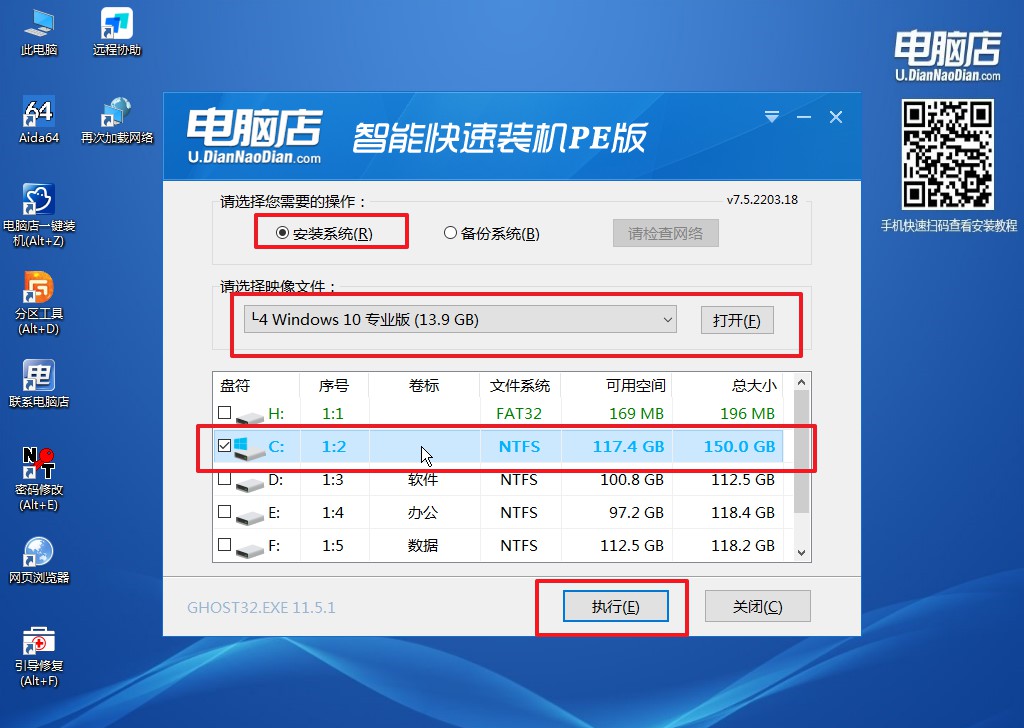
3、在还原操作中,可默认选项,点击【是】,接下来会自动安装系统。
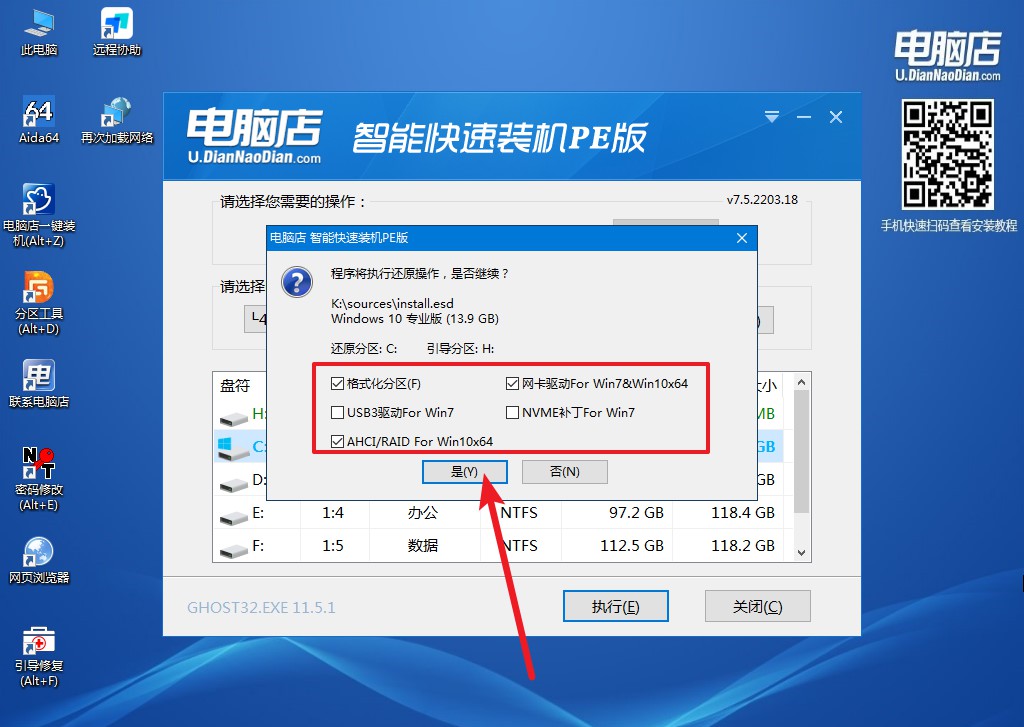
4、等待安装完成,重启后即可进入win10系统。
win10怎么u盘装系统就跟大家分享到这里了。注意,在u盘装系统的过程中,我们需要准备好需要安装的系统,据小编所知,很多朋友会自行在网上搜索下载,殊不知下载到了带有病毒或垃圾软件的镜像。对此,小编建议大家在微软官网上下载,又或是MSDN等权威网站。
